Chrome PDF Viewer (PDF-просмотрщик) - это интегрированный компонент веб-браузера Google Chrome, который позволяет пользователям открывать и просматривать PDF-документы прямо в браузере, без необходимости устанавливать дополнительные программы или плагины. Этот встроенный инструмент значительно упрощает доступность PDF-файлов для всех пользователей, обеспечивая максимальное удобство при работе с ними.
Google Chrome представляет собой гибкий браузер, способный адаптироваться к индивидуальным предпочтениям пользователей. Чтобы увеличить свои возможности работы с PDF, некоторые пользователи предпочитают использовать внешние приложения, например, такие как PDFelement или браузерные расширения. В таком случае они могут удобно отключать встроенный Chrome PDF Viewer. Это позволит им перенаправить PDF-файлы для открытия в выбранном программном обеспечении или плагине, улучшив просмотр PDF в соответствии с их конкретными потребностями и предпочтениями. В данной статье мы рассмотрим шаги, которые необходимо выполнить, чтобы правильно отключить Chrome PDF Viewer на вашем устройстве и найти интуитивно понятное альтернативное решение для просмотра PDF-файлов.

![]() Работает на основе ИИ
Работает на основе ИИ
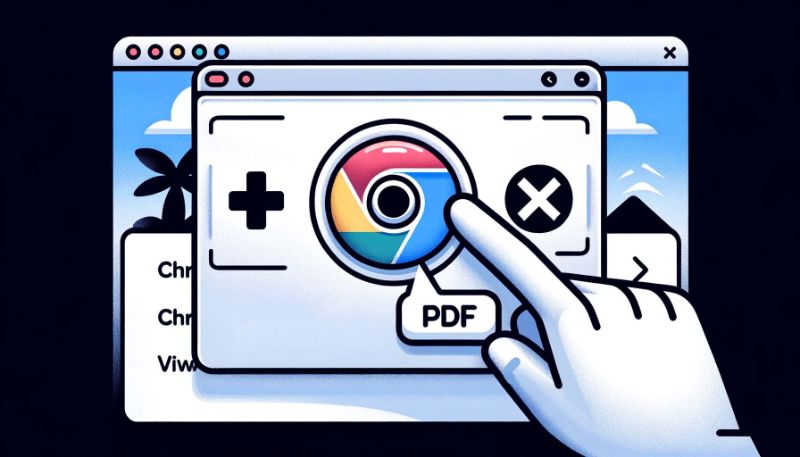
В данной статье
Часть 1. Почему важно включать или отключать просмотр PDF-файлов в Google Chrome?
Отключение или включение встроенного Chrome PDF Viewer – это решение, которое зависит от личных предпочтений и конкретных требований пользователя. Существуют разумные аргументы как в пользу отключения, так и в пользу включения этой функции, и выбор зависит от индивидуальных потребностей каждого.
Если вы предпочитаете использовать стороннее приложение или плагин для браузера, отключение Chrome PDF Viewer может быть разумным выбором. Тогда PDF-файлы будут автоматически открываться в вашем предпочитаемом программном обеспечении, которое предлагает дополнительные функции, такие как аннотирование, заполнение форм или улучшенная навигация.
Если вам нужна простота и удобство при просмотре PDF-файлов, то рекомендуется воспользоваться встроенной функцией просмотра PDF в Google Chrome. Эта функция не требует установки дополнительных программ или плагинов, а также автоматически обновляется вместе с браузером, что позволяет всегда иметь самую последнюю версию без ручного обновления.
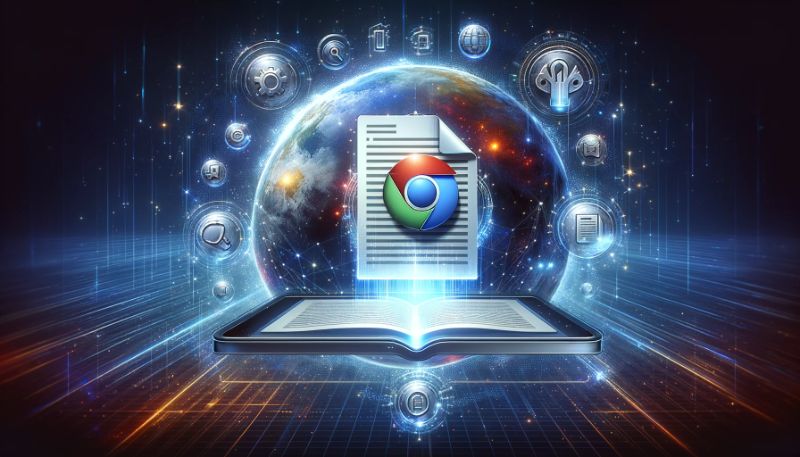
Преимущества и недостатки Chrome PDF Viewer
Chrome PDF Viewer предлагает удобство и безопасность, однако может не соответствовать ожиданиям пользователей, которым необходимы расширенные функции PDF или кто обеспокоен конфиденциальностью информации. Решение об использовании данного инструмента зависит от индивидуальных предпочтений и конкретных ситуаций использования. Тем не менее следует отметить некоторые возможности Chrome PDF Viewer.
Часть 2. Как отключить Chrome PDF Viewer
Если вам удобнее использовать сторонние программы для просмотра PDF-файлов с расширенными функциями, возможностями настройки или лучшей производительностью, вы можете отключить встроенный Chrome PDF Viewer и сделать предпочитаемое приложение программой по умолчанию. Вот три варианта, как это сделать.
Отключите Chrome PDF Viewer на странице плагинов
- Откройте страницу плагинов, введя в поисковой строке Google "about:plugins" и нажав Enter.

- Затем вы можете отключить программу просмотра PDF на открытой странице.
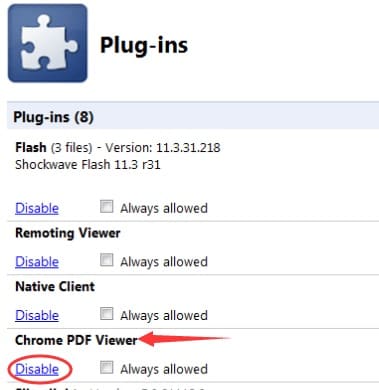
Запрет на открытие PDF в Chrome в настройках содержимого
- Найдите и нажмите кнопку "Kebab menu" или меню с тремя вертикальными точками в правом верхнем углу вашего браузера.
- Нажмите кнопку "Другие параметры" и выберите "Настройки" в вашем Chrome
- Нажмите "Конфиденциальность и безопасность", затем "Настройки сайта".
- Далее нажмите "Дополнительные настройки контента".
- Прокрутите вниз и выберите "PDF-файлы".
- В разделе "Настройки по умолчанию" выберите "Скачивать PDF-файлы".
Часть 3. Альтернатива Chrome PDF Viewer: Просмотр PDF-файлов с помощью Wondershare PDFelement
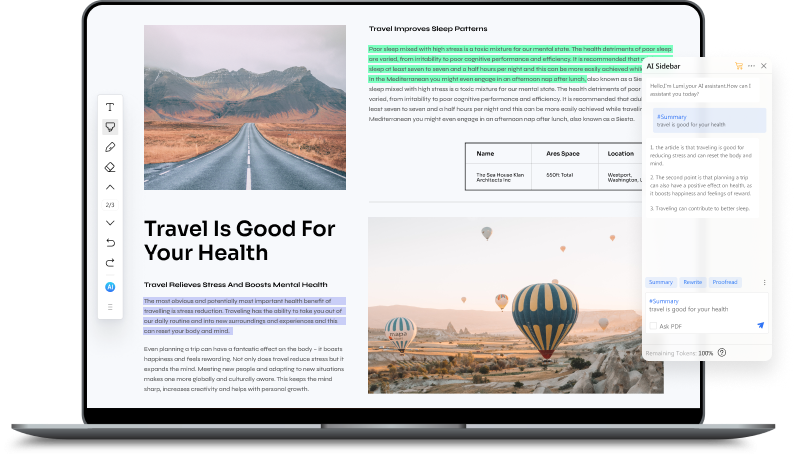
Откройте для себя превосходное решение, которое позволит вам наслаждаться просмотром и взаимодействием с PDF-файлами – Wondershare PDFelement. Этот многофункциональный инструмент не только открывает PDF-файлы, но и значительно улучшает качество чтения благодаря ряду ключевых функций.

![]() Работает на основе ИИ
Работает на основе ИИ
ИИ-помощник для чтения:
Используя свой уникальный искусственный интеллект, помощник PDFelement значительно улучшает чтение PDF-файлов, предоставляя множество полезных функций. С его помощью можно легко сжимать, редактировать и даже полностью изменять контент. Кроме того, он позволяет задавать вопросы внутри интерфейса, избавляя вас от необходимости обращаться к сторонним веб-сайтам или приложениям.
Удобные закладки:
Функция автозакладок в программе PDFelement значительно упрощает процесс создания закладок в PDF-документах. Эта функция анализирует структуру и длину текста автоматически, позволяя сгенерировать закладки одним простым нажатием мыши. Такой подход значительно облегчает навигацию по документу, что делает его использование более удобным и эффективным.
Индивидуальные режимы чтения:
Благодаря разнообразному выбору режимов чтения — темного, светлого и защиты глаз — PDFelement позволяет получить наилучшие впечатления при чтении в любых условиях освещения, предоставляя глазам комфортную обстановку.
Настраиваемый макет страницы:
Выберите удобный для вас формат просмотра - одностраничный или двухстраничный - и легко перемещайтесь по страницам PDF-файла, наслаждаясь чтением как рядом расположенных листов, так и отдельных страниц, в зависимости от вашей предпочтительной настройки.
Интуитивная навигация:
Получайте быстрый доступ к нужным страницам с использованием номеров или удобной навигации одним нажатием для первой, последней, предыдущей и следующей страниц. Усовершенствуйте чтение с помощью интуитивной навигации на кончиках ваших пальцев.
Гибкое изменение размеров страницы:
Для настройки подходящего формата страницы масштабируйте его, чтобы обеспечить нужную вам ширину, высоту или размер. Погрузитесь в чтение, не отвлекаясь от работы, с помощью полноэкранного режима, который позволит вам комфортно прочитать PDF-файлы идеального размера.
При выборе инструмента для чтения PDF-файлов, доверьтесь Wondershare PDFelement - передовому и инновационному программному обеспечению, которое приятно вас удивит и с легкостью управится с задачами чтения PDF. Сочетание его продвинутых функциональных возможностей и интеллектуального подхода гарантирует яркое и удобное использование.
Открытие PDF с помощью ИИ-функций PDFelement
Ниже представлено пошаговое руководство, которое поможет вам открыть и просмотреть PDF-файлы с использованием программы PDFelement. Более того, вы узнаете о возможностях функции искусственного интеллекта, способной значительно улучшить качество чтения этих файлов:
Шаг 1
Запуск PDFelement: Начните с открытия приложения PDFelement на вашем устройстве.
Шаг 2
Нажмите на кнопку "Открыть PDF". Выберите файл PDF, который хотите просмотреть на своем персональном компьютере, и нажмите "Открыть".
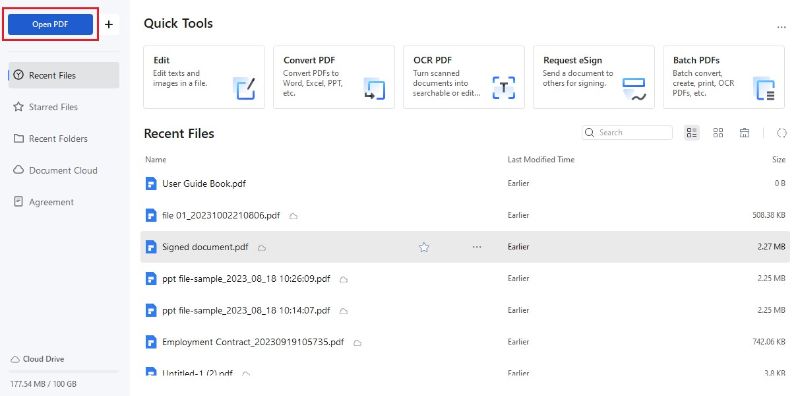

![]() Работает на основе ИИ
Работает на основе ИИ
Шаг 3
Когда вы откроете PDF-файл в PDFelement, вам нужно будет перейти в верхнюю строку меню и нажать на ИИ Инструменты или перейти на правую боковую панель и нажать на Боковая панель ИИ, чтобы получить доступ к ИИ-функциям в PDFelement.
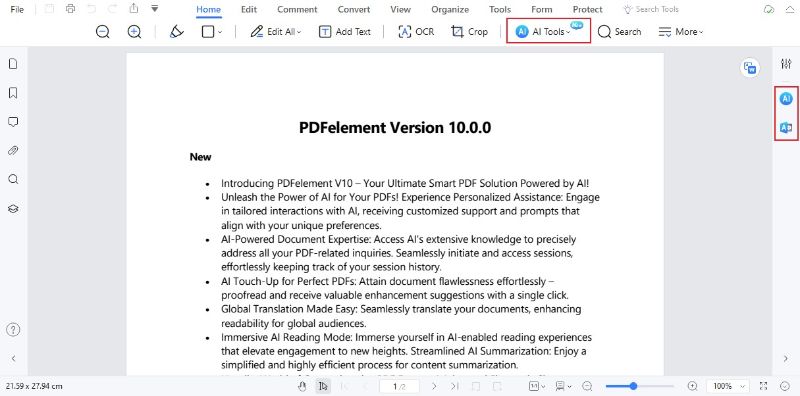
Шаг 4
Выберите желаемую функцию искусственного интеллекта, которую вы хотите использовать. Возможности включают: общий обзор, правку и даже переформулировку содержимого PDF-файлов для удобного чтения. Вы также можете задавать вопросы о содержании PDF-файла, и Lumi предоставит вам полезные ответы и информацию.
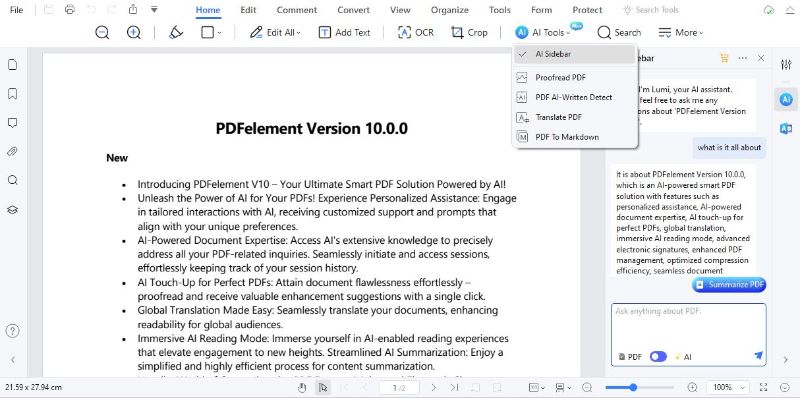
После выполнения этих простых шагов, вы сможете легко открывать и получать доступ к PDF-файлам с помощью инновационного продукта под названием PDFelement. А благодаря функции искусственного интеллекта, ваше взаимодействие с контентом PDF-файлов станет более осмысленным и эффективным, повышая ваши впечатления от чтения. Приятным бонусом является интеллектуальный и удобный подход к работе с PDF-документами.
Часть 4. Chrome PDF Viewer V.S. Wondershare PDFelement
При выборе стандартной программы для просмотра PDF-файлов необходимо учесть свои индивидуальные потребности и предпочтения. Google Chrome PDF Viewer и Wondershare PDFelement обладают уникальными возможностями и подходят для различных сценариев. Правильное понимание этих различий поможет вам определить, какая из них наиболее соответствует вашим требованиям и предпочтениям.
Chrome PDF Viewer
- Простые потребности в просмотре: Если вам необходим быстрый просмотр PDF-файлов без необходимости сложного редактирования, то Chrome PDF Viewer является прекрасным выбором. Он предоставляет базовые функции просмотра, включая масштабирование, поиск и навигацию по страницам.
- Интеграция с браузером: Если вы часто используете браузер Chrome и предпочитаете удобный просмотр PDF-файлов прямо в нем, то можно воспользоваться возможностью Chrome PDF Viewer. Данный инструмент позволяет открывать PDF-файлы без необходимости устанавливать дополнительное программное обеспечение, что значительно упрощает рабочий процесс.
- Минимальное использование ресурсов: Chrome PDF Viewer отличается низким потреблением ресурсов и не нагружает систему. Если вам важно, чтобы Viewer не влиял на производительность браузера или устройства, то данный вариант подходит идеально.
Wondershare PDFelement
- Расширенные требования к редактированию: Если вам требуется производительное редактирование, аннотирование или изменение PDF-файлов, Wondershare PDFelement - это превосходный выбор. Он предлагает обширный набор функций для редактирования, что делает его оптимальным решением как для профессионалов, так и для компаний.
- Функции, основанные на искусственном интеллекте: Если вы желаете воспользоваться возможностями искусственного интеллекта в виде подведения итогов, редактирования или переформулировки содержимого PDF-файлов, то PDFelement предоставляет вам широкие возможности для улучшения качества чтения и взаимодействия с документами.
- Расширение возможностей чтения: Если вы предпочитаете настраиваемые режимы чтения, автозакладки и более интерактивную среду чтения, Wondershare PDFelement гарантирует расширенный и удобный опыт чтения.

![]() Работает на основе ИИ
Работает на основе ИИ
Выберите Chrome PDF Viewer для удобного и легкого просмотра PDF-файлов прямо в браузере. В свою очередь, Wondershare PDFelement является оптимальным выбором для полноценного редактирования, использования искусственного интеллекта и обогащения чтения. При выборе следует учитывать ваши конкретные требования и способы работы с PDF-файлами.
Заключение
Если вам необходимо просматривать PDF-файлы, то Chrome PDF Viewer будет достаточным. Однако, если вы ищете больше возможностей, таких как редактирование, интеллектуальное чтение и лучшие функции, то выбор падает на Wondershare PDFelement. Этот инструмент отлично подойдет для полноценного просмотра PDF. Так что, не теряйте времени и попробуйте Wondershare PDFelement уже сейчас!




